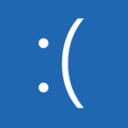Windows10でダイナミックロックを有効にする方法
動的ロックは、Windows 10 CreatorsUpdateの新機能です。 これは、職場を離れるときにPCを自動的にロックすることを目的としています。 これは、セキュリティの観点から非常に役立ちます。 この機能を有効にする方法は次のとおりです。
広告
に Windows10でダイナミックロックを有効にする、 以下をせよ。
-
設定を開く.

- [アカウント]> [Sgn-inオプション]ページに移動します。
- 右側で、「ダイナミックロック」という名前のオプションをオンにします。 次のスクリーンショットを参照してください。

Windows10でダイナミックロック機能を有効にしました。
これ以降、オペレーティングシステムは、PCを離れるたびにPCをロックします。 他のユーザーは、PCにアカウントを持っている場合、ロック画面からサインインできますが、セッションはロックされたままになり、使用できなくなります。
ダイナミックロックは、Bluetoothペアの電話の近くにいないときに、Windows 10PCを自動的にロックします。 Bluetoothペアリングされた電話がPCの近くに見つからない場合、Windowsは画面をオフにし、30秒後にPCをロックします。
または、レジストリの調整を適用することもできます。 これは次のように実行できます。
- 開ける レジストリエディタ
- 次のキーに移動します。
HKEY_CURRENT_USER \ Software \ Microsoft \ Windows NT \ CurrentVersion \ Winlogon
ヒント: ワンクリックで目的のレジストリキーにジャンプする方法
- ここで、「EnableGoodbye」という名前の32ビットDWORD値を作成または変更し、1に設定します。 これにより、Windows10の動的ロック機能が有効になります。

- 微調整して動的ロックを無効にするには、EnableGoodbye DWORDパラメータを削除するか、0に設定します。
内部的には、Windowsチームでは、動的ロック機能は「WindowsGoodbye」と呼ばれています。 これが、Registryパラメーターの名前がEnableGoodbyeである理由です。
時間を節約するために、次のすぐに使用できるレジストリファイルを使用できます。
レジストリファイルをダウンロードする
元にできる微調整が含まれています。 それでおしまい。